تعلم انشاء فيلم متحرك لصورك عن طريق تطبيق جوجل فوتو
يتيح تطبيق جوجل للصور (Photos) انشاء مقاطع متحركة من مجموعة صور مخزنه في حسابك وتقديمها لك بصورة رائعة يمكنك مشاركتها بعد ذلك مع اصدقائك.
تقنية Animations هي المستخدمة في هذه الحالة ، تابع معنا الشرح المصور لكيفية انشاء مقطع متحرك من صورك.
أولا : قم بفتح تطبيق صور جوجل
ثانيا : اضغط علامة (+) الموجودة الى أعلى اليمين
ثالثا : الان اختار Animation
رابعا : قم باختيار الصور التي ترغب في اضافتها الى المقطع المتحرك (من صورتين الى 50 صورة) ثم اضغط Create من أعلى اليمين
خامسا : سيقوم التطبيق الان بانشاء المقطع المتحرك من الصور المختارة
سادسا :بعد الانتهاء سيمكنك تمييز هذه الصورة المركبة المتحركة حيث سيتم التأشير عليها بثلاثة نجوم متجاورة كما تشاهد في الصورة التالية :